
Spørg en nørd, hvordan du løser et problem, du har haft med din Windows-computer, og de vil sandsynligvis spørge "Har du prøvet at genstarte det?" Dette virker som et flippant svar, men genstart af en computer kan faktisk løse mange problemer.
Så hvad sker der her? Hvorfor løser nulstilling af en enhed eller genstart af et program så mange problemer? Og hvorfor prøver ikke nørder at identificere og løse problemer i stedet for at bruge den stumme hammer til at "nulstille det"?
Dette handler ikke kun om Windows
Husk, at denne løsning ikke kun er begrænset til Windows-computere, men gælder for alle typer computerenheder. Du finder rådene "prøv at nulstille det" anvendt på trådløse routere, iPads, Android-telefoner og mere. Det samme råd gælder endda software - fungerer Firefox langsomt og bruger meget hukommelse? Prøv at lukke den og åbne den igen!
Nogle problemer kræver genstart
RELATEREDE: Alt hvad du behøver at vide om Blue Screen of Death
For at illustrere, hvorfor genstart kan løse så mange problemer, lad os se på det ultimative softwareproblem, som en Windows-computer kan stå over for: Windows stopper og viser en blå skærm af død . Den blå skærm var forårsaget af en fejl på lavt niveau, sandsynligvis et problem med en hardwaredriver eller en hardwarefejl. Windows når en tilstand, hvor den ikke ved, hvordan den skal gendannes, så den stopper, viser en blå skærm af døden, samler oplysninger om problemet og genstarter computeren automatisk for dig. Denne genstart retter den blå dødsskærm.
Windows er blevet bedre til at håndtere fejl - for eksempel hvis din grafikdriver går ned, ville Windows XP være frosset. I Windows Vista og nyere versioner af Windows mister Windows-skrivebordet sine smarte grafiske effekter et øjeblik før de genvinder dem. Bag kulisserne genstarter Windows den defekte grafikdriver.
Men hvorfor løser Windows ikke blot problemet i stedet for at genstarte driveren eller selve computeren? Nå, fordi det ikke kan - koden har stødt på et problem og stoppet med at arbejde helt, så der er ingen måde for den at fortsætte. Ved genstart kan koden starte fra firkantet en, og forhåbentlig støder den ikke på det samme problem igen.

Eksempler på genstart af rettelsesproblemer
Mens visse problemer kræver en fuldstændig genstart, fordi operativsystemet eller en hardwaredriver er stoppet med at fungere, gør ikke alle problemer det. Nogle problemer kan løses uden genstart, selvom en genstart kan være den nemmeste mulighed.
RELATEREDE: Beginner Geek: Hvad hver Windows-bruger skal vide om brug af Windows Jobliste
- Windows er langsomt : Lad os sige, at Windows kører meget langsomt. Det er muligt, at et dårligt opførende program bruger 99% CPU og dræner computerens ressourcer. En nørd kunne gå til task manager og se dig omkring i håb om at finde den dårligt opførte proces og afslutte den. Hvis en gennemsnitlig bruger stødte på det samme problem, kunne de simpelthen genstarte deres computer for at rette det i stedet for at grave igennem deres kørende processer.
- Firefox eller et andet program bruger for meget hukommelse : Tidligere har Firefox været plakatbarnet for hukommelseslækage på gennemsnitlige pc'er. Over tid bruger Firefox ofte mere og mere hukommelse, bliver større og større og bremser. Lukning af Firefox får det til at opgive al hukommelsen. Når den starter igen, starter den fra en ren tilstand uden nogen lækket hukommelse. Dette gælder ikke kun Firefox, men gælder enhver software med hukommelseslækage.
- Internet- eller Wi-Fi-netværksproblemer : Hvis du har et problem med din Wi-Fi eller internetforbindelse, kan softwaren på din router eller modem muligvis have fundet et problem. Nulstilling af routeren - bare ved at tage den ud af stikkontakten og derefter tilslutte den igen - er en almindelig løsning på forbindelsesproblemer.
I alle tilfælde sletter en genstart den aktuelle tilstand af softwaren. Enhver kode, der sidder fast i en dårlig opførsel, fejes også væk. Når du genstarter, vil computeren eller enheden bringe systemet op fra bunden og genstarte al softwaren fra første side, så det fungerer lige så godt som det fungerede før.

“Bløde nulstillinger” vs. “Hårde nulstillinger”
I mobilenhedens verden er der to typer “nulstillinger”, du kan udføre. En “soft reset” genstarter blot en enhed normalt - slukker den og tændes igen. En "hård nulstilling" nulstiller sin softwaretilstand tilbage til fabriksstandarden.
Når du tænker over det, løser begge typer nulstillinger problemer af en lignende grund. Lad os for eksempel sige, at din Windows-computer nægter at starte eller bliver fuldstændig inficeret med malware. Simpelthen genstart af computeren løser ikke problemet, da problemet er med filerne på computerens harddisk - det har beskadigede filer eller malware, der indlæses ved opstart på harddisken. Imidlertid, geninstallation af Windows (udfører en “ Opdater eller nulstil din pc ”I Windows 8-termer) vil fjerne alt på computerens harddisk og gendanne det til dets tidligere rene tilstand.
Dette er enklere end at kigge gennem computerens harddisk, forsøge at identificere den nøjagtige årsag til problemerne eller forsøge at sikre, at du har udslettet alle sidste spor af malware. Det er meget hurtigere at starte forfra fra en kendt, ren tilstand i stedet for at forsøge at finde alle mulige problemer og rette det.
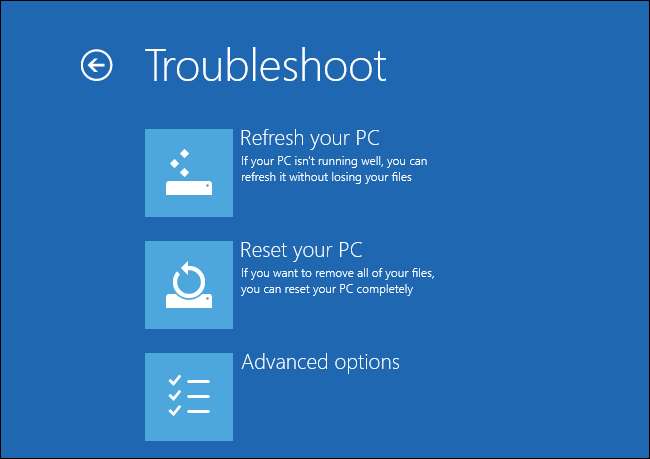
RELATEREDE: Beginner Geek: Sådan geninstalleres Windows på din computer
I sidste ende er svaret, at “nulstilling af en computer sletter den aktuelle tilstand af softwaren, inklusive eventuelle udviklede problemer, og gør det muligt at starte forfra fra første række.” Det er lettere og hurtigere at starte fra en ren tilstand end at identificere og rette eventuelle problemer, der kan opstå - i nogle tilfælde kan det faktisk være umuligt at løse problemer uden at starte fra den rene tilstand.
Billedkredit: Arria Belli på Flickr , DeclanTM på Flickr







